
मोठ्या संख्येने अनुप्रयोग आणि चित्रपट डाउनलोड करण्यासाठी iPad वापरले जाते. कधीकधी टॅब्लेट लोड थांबवू शकत नाही आणि कार्य करणे थांबवू शकत नाही. स्वाभाविकच, ते सेवेमध्ये घेऊन जाणे आवश्यक नाही, फक्त रीबूट करा.
आयपॅड रीस्टार्ट करा.
जरी iOS सिस्टम त्याच्या गुळगुळीत आणि निर्बाध ऑपरेशनसाठी प्रसिद्ध आहे, काहीवेळा ऍपल डिव्हाइसेस हँग आणि ब्रेकसाठी प्रसिद्ध आहे. आयपीईडी लटकल्यास, सोप्या किंवा जबरदस्तीने कार्य करण्यास किंवा फॅक्टरी सेटिंग्जवर रीसेट करण्यात मदत करते.
जेव्हा पूर्ण झाल्यानंतर आयपॅड चालू होत नाही, तेव्हा ते पुरेसे शुल्क आकारले असल्याचे तपासा. हे करण्यासाठी, टॅब्लेटला नेटवर्कवर कनेक्ट करा. स्क्रीनवर चिन्ह दिसल्यास, खाली स्क्रीनशॉट म्हणून, आवश्यक रिचार्जिंग चालू ठेवण्यासाठी 5-10 मिनिटे प्रतीक्षा करा.
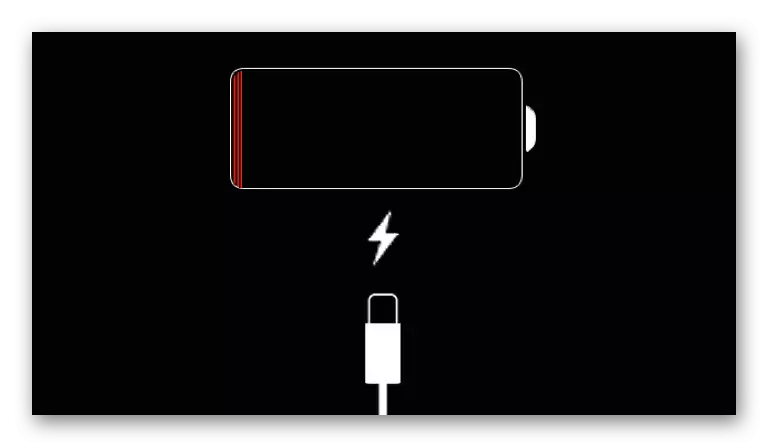
वाचले: पासवर्ड विसरल्यास iPad अनलॉक कसे करावे
पद्धत 1: मानक रीबूट
जर किरकोळ प्रणाली अयशस्वी झाली तर सामान्य रीबूट पॉवर बटण मदत करू शकते. हे डिव्हाइसच्या शीर्षस्थानी आहे. खिडकीला "बंद करा" शिलालेखाने दिसून येईपर्यंत दाबा आणि धरून ठेवा.

आयपॅड बंद करण्यासाठी उजवीकडे स्विच स्लाइड करा. डिव्हाइस ऐकल्यास, थोडासा प्रतीक्षा करा आणि नंतर अॅप्पल लोगो दिसून येईपर्यंत पुन्हा "पॉवर" बटण दाबा आणि धरून ठेवा.

काही प्रकरणांमध्ये, या विंडोवर कॉल स्वयंचलितपणे "शो" टॅब्लेटला मदत करते आणि कार्य करण्यास प्रारंभ करते. या प्रकरणात, क्रॉस चिन्ह टॅप करा आणि "होम" स्क्रीनवर परत जा.
पद्धत 2: हार्ड रीबूट
कधीकधी एपीएडी कदाचित पॉवर बटण दाबण्यास प्रतिसाद देऊ शकत नाही, आणि नंतर आपल्याला कठोर रीबूट करण्यासाठी रिसॉर्ट करावे लागेल. हे करण्यासाठी आपल्याला 10 सेकंदांसाठी दोन बटणे दाबावी आणि धरून ठेवण्याची आवश्यकता आहे: "होम" आणि "पोषण".

अशा रीस्टार्टचा वापर करा सिस्टम फायलींना नुकसान करण्याची संधी असल्याने बर्याचदा शिफारस केली जाते. म्हणून, या पद्धतीचा गैरवापर करू नका.
हे देखील वाचा: आयफोन लटकल्यास काय करावे
पद्धत 3: iPad पुनर्संचयित
जर इतरांनी मदत केली नाही तर एक मूलभूत मार्ग. खराब कामगिरीसह, डिव्हाइस पूर्णपणे रीसेट करणे अर्थपूर्ण आहे. मग सर्व नकारात्मक घटक हटविले जातील आणि अधिलिखित केले जातील. त्याच वेळी, फर्मवेअरची नवीनतम आवृत्ती iPad वर स्थापित केली जाईल, जे सिस्टमचे कार्यप्रदर्शन सुधारू शकते आणि हँगिंग टाळते.

पुनर्प्राप्ती स्विच करण्यापूर्वी, आम्ही डिव्हाइसवरून डेटा जतन करण्यासाठी बॅकअपची शिफारस करतो. ते कसे करावे याबद्दल, आपण आमच्या लेखात वाचू शकता. संपूर्ण प्रक्रियेनंतर वापरकर्ता नवीन म्हणून आयपॅड कॉन्फिगर करू शकतो.
अधिक वाचा: बॅकअप आयफोन, आयपॉड किंवा iPad कसे तयार करावे
डिव्हाइसचे पुनर्संचयित करणे आयट्यून्स आणि तृतीय-पक्षीय कार्यक्रमांमध्ये दोन्ही होऊ शकते. पुढील लेखात वर्णन केलेल्या भिन्न सॉफ्टवेअरचा वापर करुन आयपेड कसा व्यवस्थितपणे पुनर्संचयित करावा यावरील तपशीलवार सूचना. आम्ही आयट्यून्स वापरण्याची शिफारस करतो कारण त्यामध्ये टॅब्लेट लटकताना पुनर्प्राप्ती कार्य आहे.
अधिक वाचा: अनुप्रयोग पुनर्प्राप्ती कार्यक्रम
जेथे iPad पुरेसे मेमरी नसतात किंवा सिस्टमवर एक मोठा भार आहे, तो थांबू शकतो. रीबूट आणि पुनर्प्राप्ती डेटा गमावल्याशिवाय समस्येचे निराकरण करू शकते.
